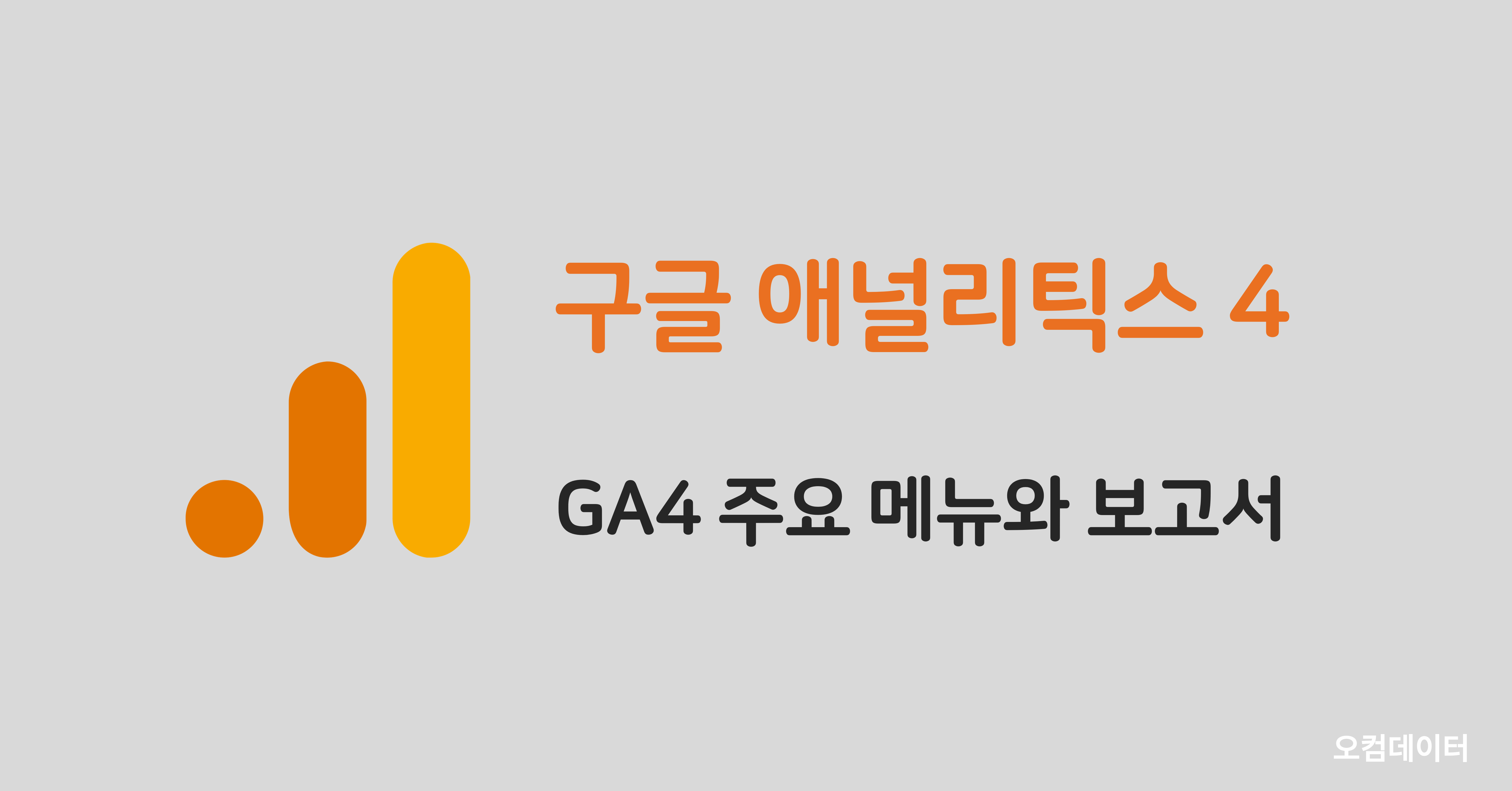
GA4 구축 문의하기
GA4 기업교육 문의하기
이번 글에서는 구글 애널리틱스 4의 주요 메뉴와 보고서에 대해 알아보도록 하겠습니다.
구글 애널리틱스 4 주요 메뉴
1) 홈(Home)
2) 보고서(Reports)
3) 탐색(Explore)
4) 광고(Advertising)
5) 관리(Admin)
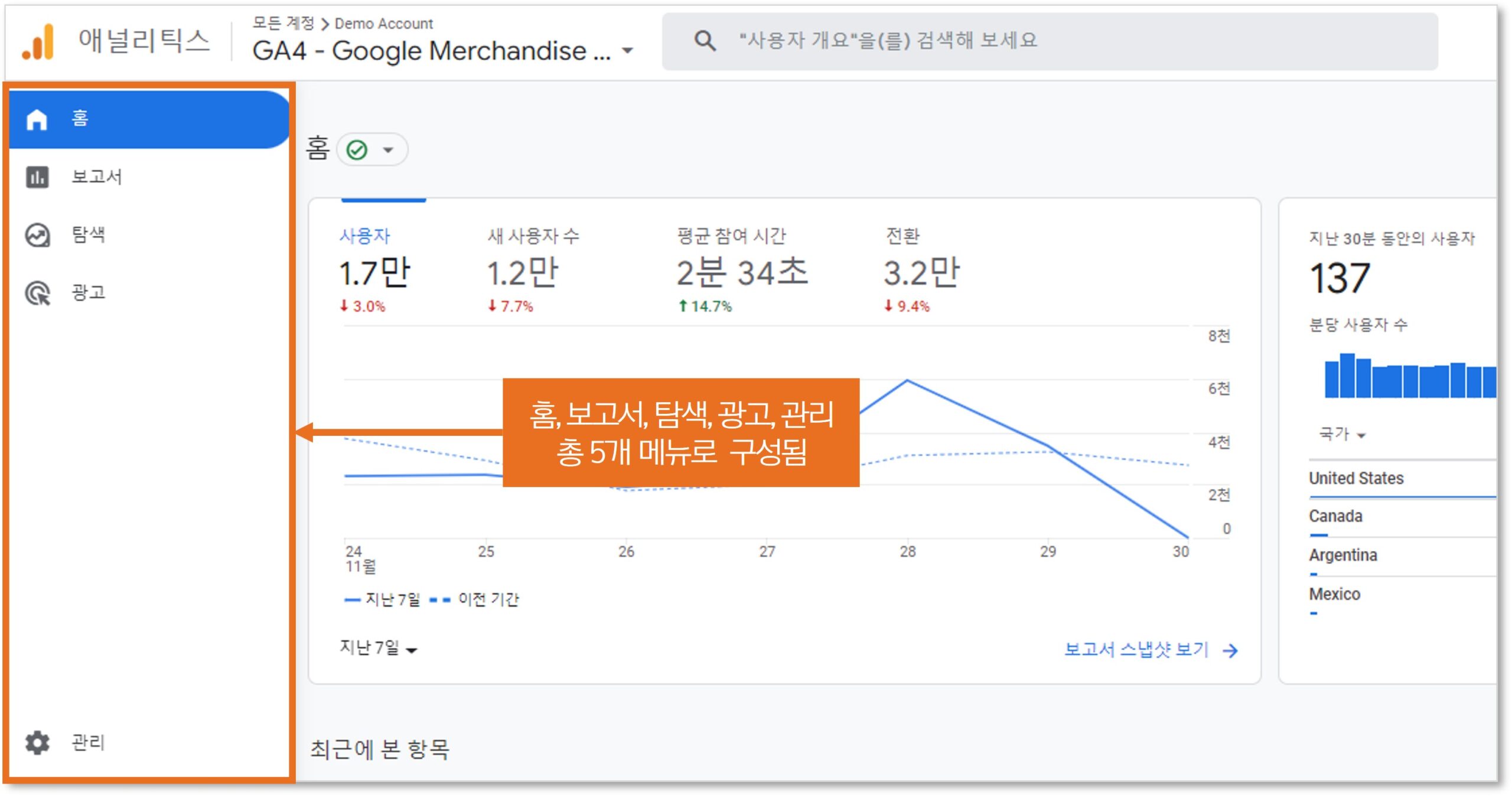
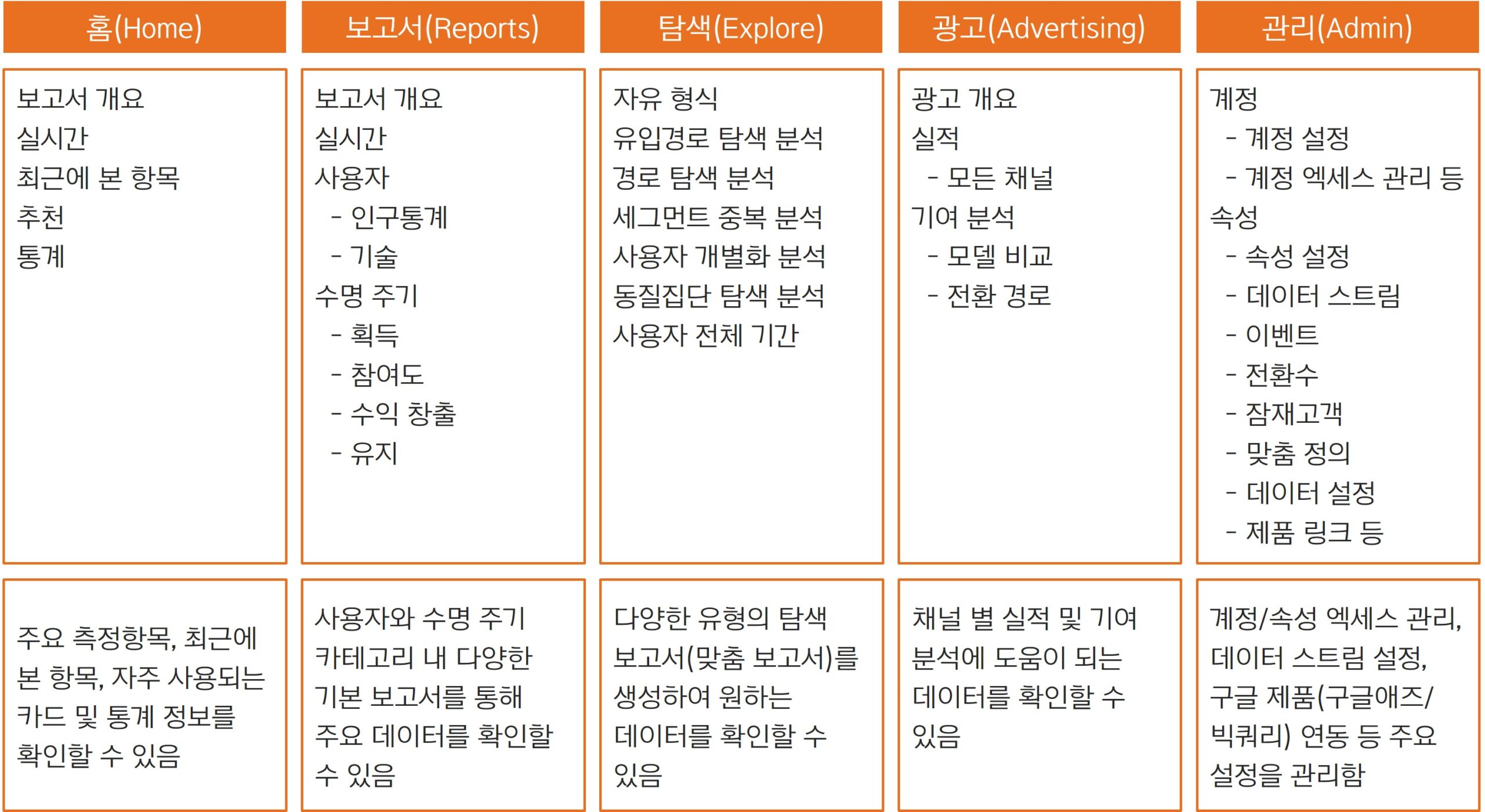
GA4는 홈, 보고서, 탐색, 광고, 관리 크게 5가지 메뉴로 구성됩니다.
1) 홈(Home)
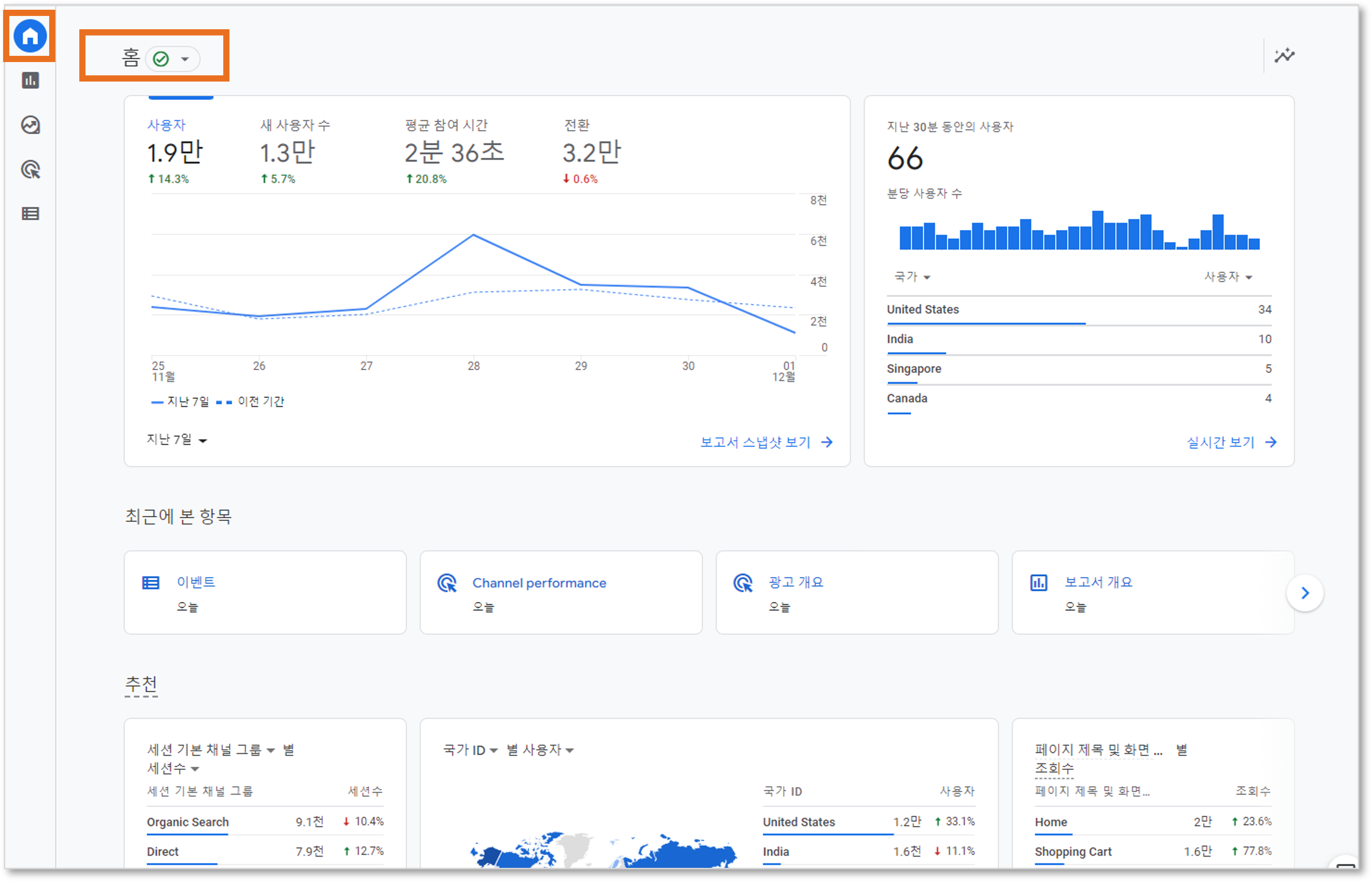
애널리틱스의 전체 대시보드에 해당하며, 사용자 행동에 따라 관련성 있는 정보가 표시됩니다.
개요
개요 카드에서는 사용자, 평균 세션 시간, 전환 등 웹사이트와 관련된 주요 측정항목이 표시되며, 우측 실시간 카드에서는 실시간 보고서의 데이터를 사용하여 최근 30분 사용자의 활동을 보여줍니다.
최근에 본 항목
최근에 본 항목 섹션에서는 사용자가 최근에 방문한 애널리틱스 메뉴/보고서가 표시됩니다.
추천
추천 섹션에서는 최근에 본 적이 없더라도 자주 보는 카드가 표시됩니다.
통계 및 추천
통계에는 사이트와 관련된 비정상적인 변경사항, 최신 트렌드, 기타 통계가 표시되며, 추천에서는 가장 유용하고 정확한 데이터를 얻고 새로운 관련 기능이 출시되면 이를 활용할 수 있도록 맞춤형 추천이 표시됩니다.
참조: GA4 홈페이지에 대한 정보
2) 보고서(Reports)
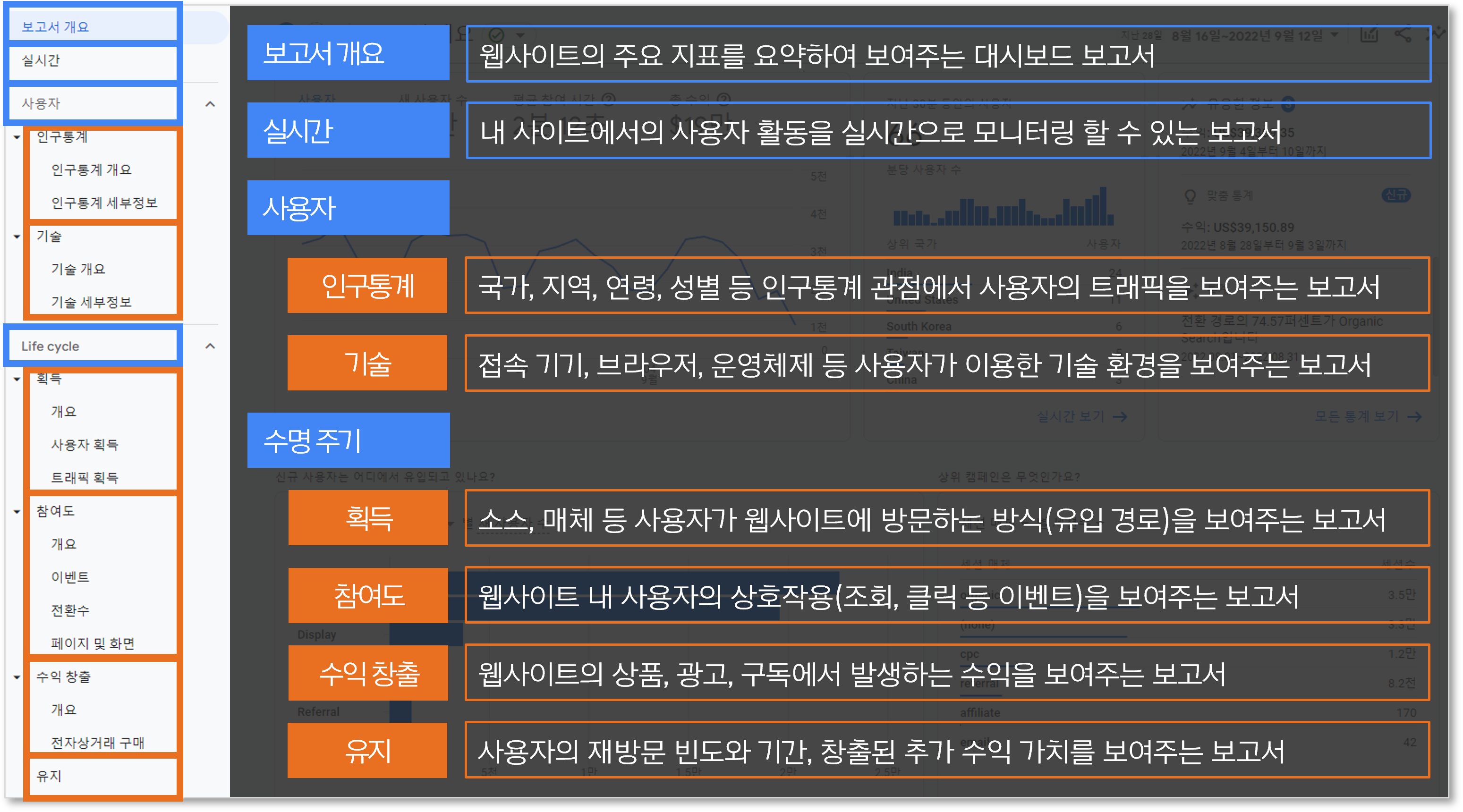
보고서 섹션에서는 사용자 및 사용자 행동과 관련하여 다양한 기본 보고서를 제공합니다. 우선 보고서개요, 실시간, 사용자, 수명 주기 크게 4개 섹션으로 구성됩니다.
이 중 메인 섹션이라고 할 수 있는 사용자와 수명 주기 섹션은 하위 보고서를 포함하는 보고서 모음(콜렉션) 형태로 되어 있습니다. 사용자는 인구통계와 기술 관련 데이터를, 수명 주기는 획득, 참여도, 수익 창출, 유지와 관련한 데이터를 포함합니다.
참조: GA4 보고서 이해하기
3) 탐색(Explore)
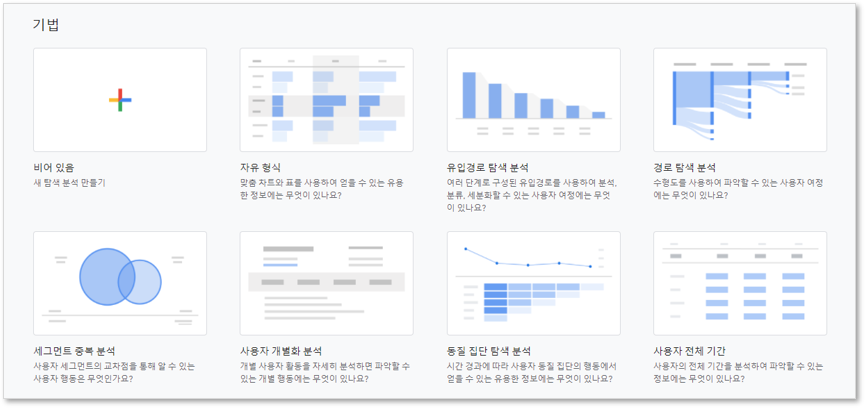
탐색 섹션은 기본 보고서 외에 고객 행동에 대해 보다 심층적이고 유용한 정보를 제공하는 고급 분석 기법의 모음으로 맞춤 보고서(custom reports)로 이해하면 좋습니다.
자유 형식(Free-form exploration), 유입경로 탐색 분석(Funnel exploration), 경로 탐색 분석(Path exploration), 세그먼트 중복 분석(Segment overlap), 사용자 개별화 분석(User exploration), 동질집단 탐색 분석(Cohort exploration), 사용자 전체 기간(User lifetime) 총 7가지 유형의 보고서를 활용할 수 있습니다.
참조: GA4 탐색 분석 시작하기
4) 광고(Advertising)
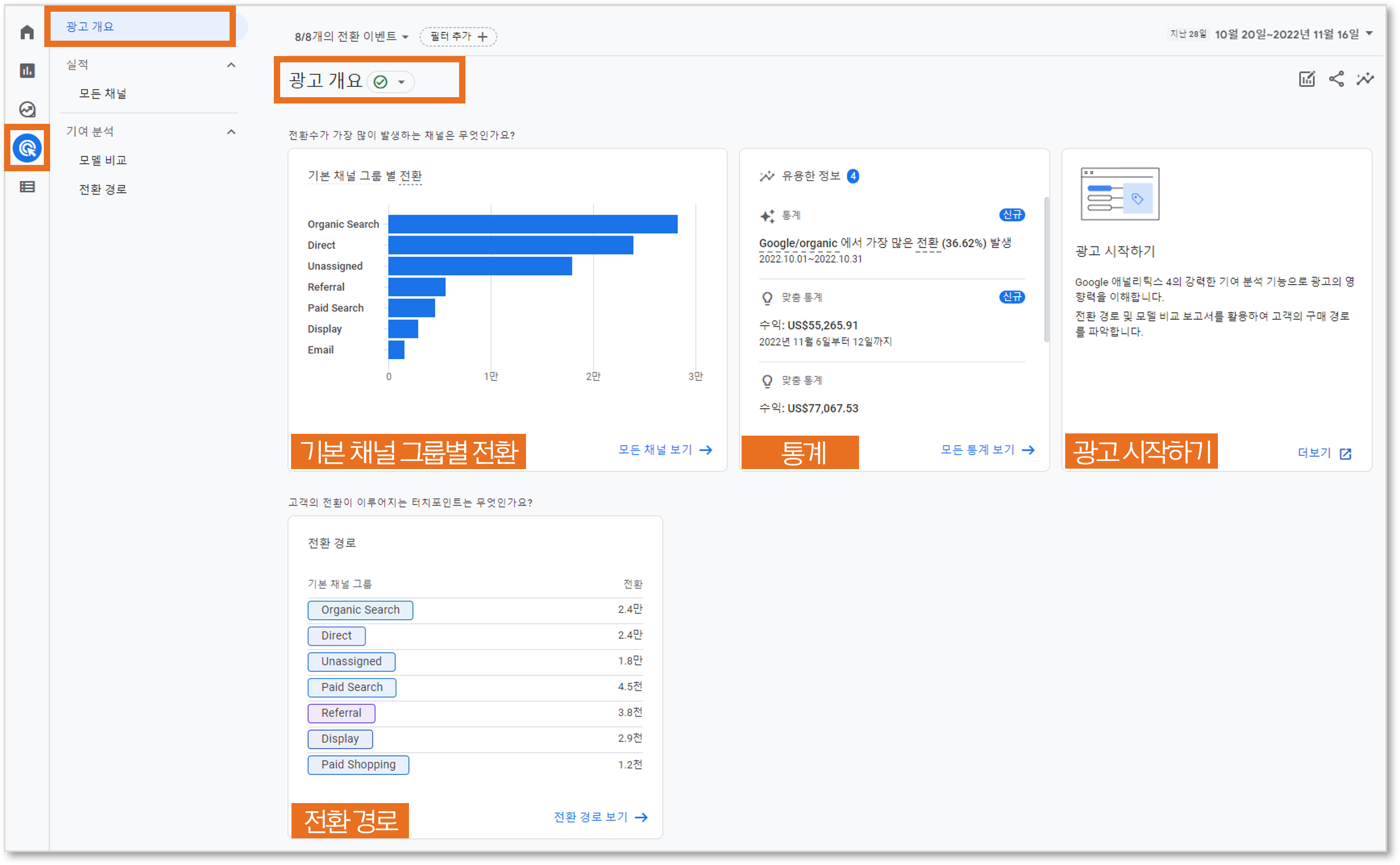
광고 섹션에서는 마케팅 캠페인/채널별 성과 및 기여도 분석에 도움이 되는 데이터를 제공합니다. 섹션 이름이 광고(Advertising)로 되어 있지만, 광고 캠페인 데이터만 보여주는 것은 아니고 전체 채널 데이터를 포함합니다.
광고 섹션이 따로 구분되어 있기는 하지만 제공되는 내용은 보고서 섹션에서 제공되는 다양한 유형의 보고서 내용들과 크게 다르지 않습니다. 광고 섹션 내 ‘실적 > 모든 채널’ 보고서는 기존 유니버설 애널리틱스(UA) 버전 ‘획득 > 캠페인 > 비용 분석’ 보고서를, ‘기여 분석 > 모델 비교/전환 경로’ 보고서는 UA 버전 ‘전환 > 다채널 유입경로 > 모델 비교 도구/인기 전환 경로’ 보고서를 옮겨 놓았다고 보셔도 무방합니다.
실적
실적의 모든 채널 보고서에서 마케팅 캠페인/채널 별 전환 성과를 확인할 수 있습니다. 애널리틱스와 구글애즈 계정이 연동되거나, 데이터 가져오기를 통해 비용 데이터를 업로드하면 광고 비용과 광고 투자수익(ROAS)을 또한 보고서에서 확인할 수 있습니다.
기여 분석
기여 분석의 전환 경로 보고서에서는 고객의 전환 경로를 확인하고 다양한 기여 분석 모델에서 경로에 기여도를 배분하는 방법을 알아볼 수 있으며, 모델 비교 보고서에서는 각 기여 분석 모델이 마케팅 채널의 평가에 미치는 영향을 비교할 수 있습니다.
참조: GA4 광고 시작하기
5) 관리(Admin)
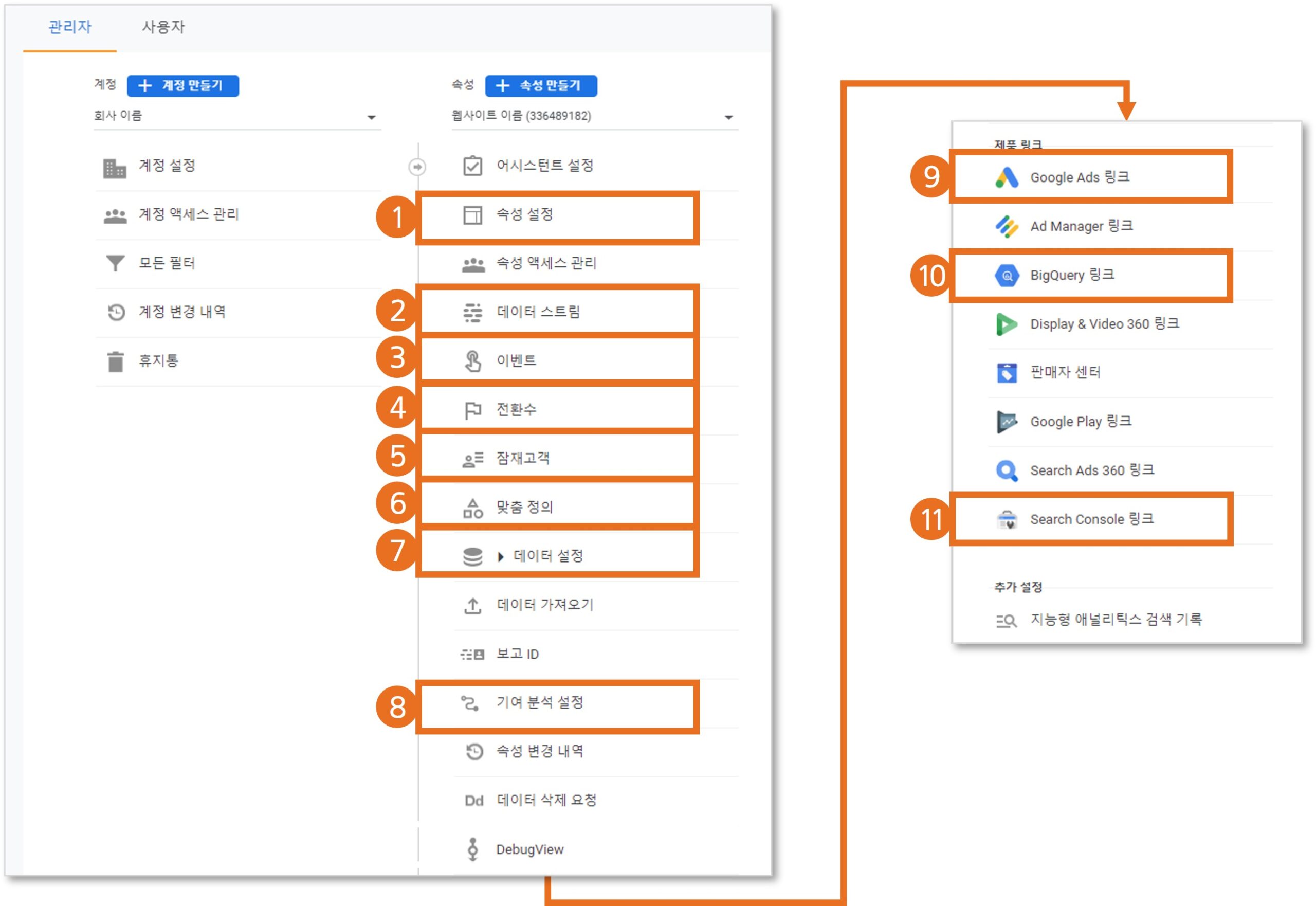
관리 섹션에서는 애널리틱스를 운영, 관리하는 데 필요한 전반적인 기능 설정을 할 수 있습니다. 관리는 크게 계정과 속성으로 구분됩니다.
계정에서는 계정 엑세스를 관리하고, 계정 변경 내역을 확인할 수 있습니다.
속성에서는 향상된 측정, 태그 설정 구성을 포함하여 데이터 스트림 내 각종 기능을 설정할 수 있으며, 구글 신호데이터를 포함하여 데이터 수집, 보관, 필터와 관련한 설정을 할 수 있습니다. 또한 구글애즈, 빅쿼리, 서치콘솔 등 주요 구글 제품과의 연동 작업을 수행할 수 있습니다.
(1) 계정
계정 엑세스 관리
계정 수준에서 사용자 엑세스 및 데이터 제한을 관리할 수 있습니다. 구글 계정을 등록하는 방식으로 사용자를 추가하며, 차등적으로 권한을 부여할 수 있습니다. 계정 단위에서 부여된 권한은 속성 단위에서 상속되어 적용됩니다.
계정 변경 내역
계정 변경 내역에는 계정의 변경사항이 기록되어 있습니다.
변경이 발생한 시간과 위치 유형, 위치 이름, 항목 유형, 작업 및 변경한 사람이 표시됩니다.
(2) 속성
속성 설정
속성 이름, 업종 카테고리, 보고 시간대, 표시 통화를 관리합니다. 계정 생성 시 입력한 내용이 표시되며, 필요 시 변경하면 됩니다.
데이터 스트림
스트림 세부정보, 이벤트, 구글 태그 메뉴로 나뉩니다.
데이터 스트림과 관련하여 향상된 측정 설정 변경, 이벤트 수정 및 생성, 교차 도메인 측정 구성, 내부 트래픽 필터링, 원치 않는 추천 파악, 세션 제한 시간 조정 등의 작업을 할 수 있습니다.
이벤트
기존에 수집된 이벤트 내역을 확인할 수 있습니다. 이벤트 수정 또는 이벤트 만들기 기능을 사용하면, 소스 코드를 변경하지 않고 기존 이벤트를 기반으로 이벤트를 변경하거나 새로 만들 수 있습니다.
특히 이벤트 만들기 기능을 사용하면 (UA에서의 완료페이지 목표 설정과 유사한 방식으로) 특정 페이지 조회를 조건으로 새로운 이벤트를 생성하고, 이를 전환으로 등록할 수 있습니다.
전환수
전환으로 설정된 전환 이벤트 항목을 확인할 수 있습니다. ‘새 전환 이벤트’ 기능을 사용하면 이벤트를 생성한 후 애널리틱스 표시되기 전에 전환으로 등록할 수 있습니다.
잠재고객
잠재고객 기능을 사용하면, 측정기준과 측정항목, 이벤트 등을 조건으로 비즈니스에 중요한 사용자 세그먼트를 분류할 수 있고, 구글애즈 계정과 연동하여 이들 사용자들을 대상으로 한 광고 캠페인을 운영할 수 있습니다.
맞춤 정의
구글 애널리틱스는 수많은 측정기준 및 측정항목을 자동으로 제공합니다. 하지만, 맞춤 설정을 통해 비표준 이벤트 매개변수를 수집한 경우 맞춤 측정기준 또는 맞춤 측정항목을 만들어 사용해야 합니다. 이 작업을 맞춤 정의 메뉴에서 수행합니다.
맞춤 측정기준을 만들 때는 이전 글([GA4]3. 구글 애널리틱스 4 데이터 수집과 계정 구조)에서 설명한 이벤트 또는 사용자 범위(scope)가 적용됩니다.
데이터 설정
데이터 수집, 데이터 보관, 데이터 필터와 관련한 설정을 관리합니다.
기여 분석 설정
보고 기여 분석 모델 및 전환 확인 기간을 설정할 수 있습니다.
DebugView(디버그뷰)
디버그뷰 보고서에는 애널리틱스에서 수집하는 이벤트(events), 이벤트 매개변수(event parameters), 사용자 속성(user properties) 데이터가 실시간으로 표시됩니다.
이 보고서를 참고하여 데이터 수집을 설정하고, 발생하는 문제를 해결할 수 있으며, 웹사이트를 탐색하는 사용자의 행동을 파악할 수 있습니다.
디버그 모드를 사용하기 위해서는 1) 크롬 웹브라우저에서 구글 애널리틱스 디버거 확장 프로그램을 설치하거나, 2) 구글 태그관리자에서 미리보기 모드(Debug mode)를 사용해야 합니다.
참조: GA4 DebugView에서 이벤트 모니터링하기
제품 링크
구글애즈, 빅쿼리, 서치 콘솔 등 구글의 주요 서비스와 애널리틱스를 연동하여 이들 서비스 데이터와 애널리틱스 데이터를 상호 활용할 수 있습니다.
탐색(Explore), 광고(Advertising), 관리(Admin) 메뉴에 대해서는 추후 별도로 더 구체적인 내용을 다룰 예정입니다.
구글 애널리틱스 4 (기본) 보고서
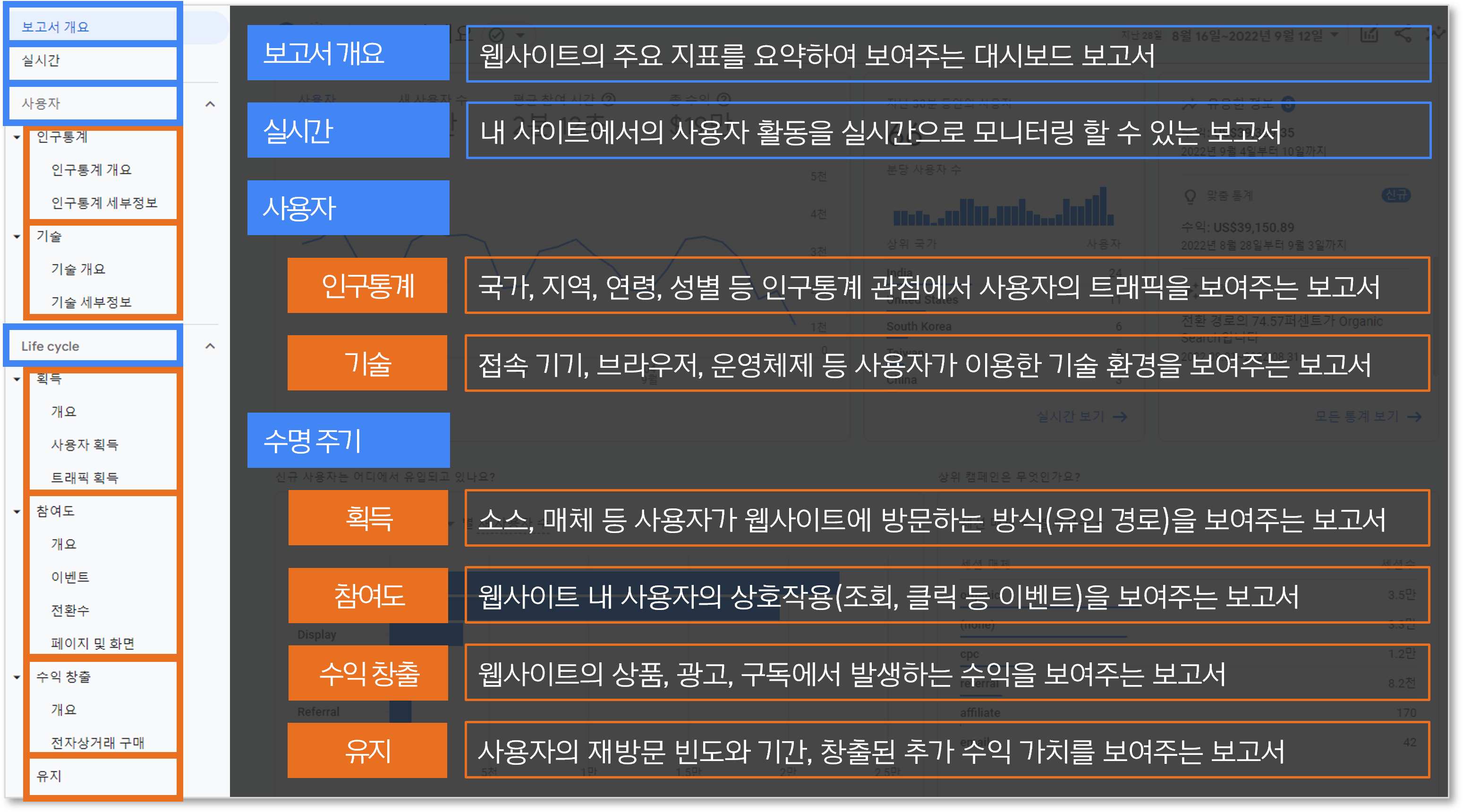
기본 보고서는 보고서개요, 실시간, 사용자, 수명 주기 크게 4개 섹션으로 나뉩니다.
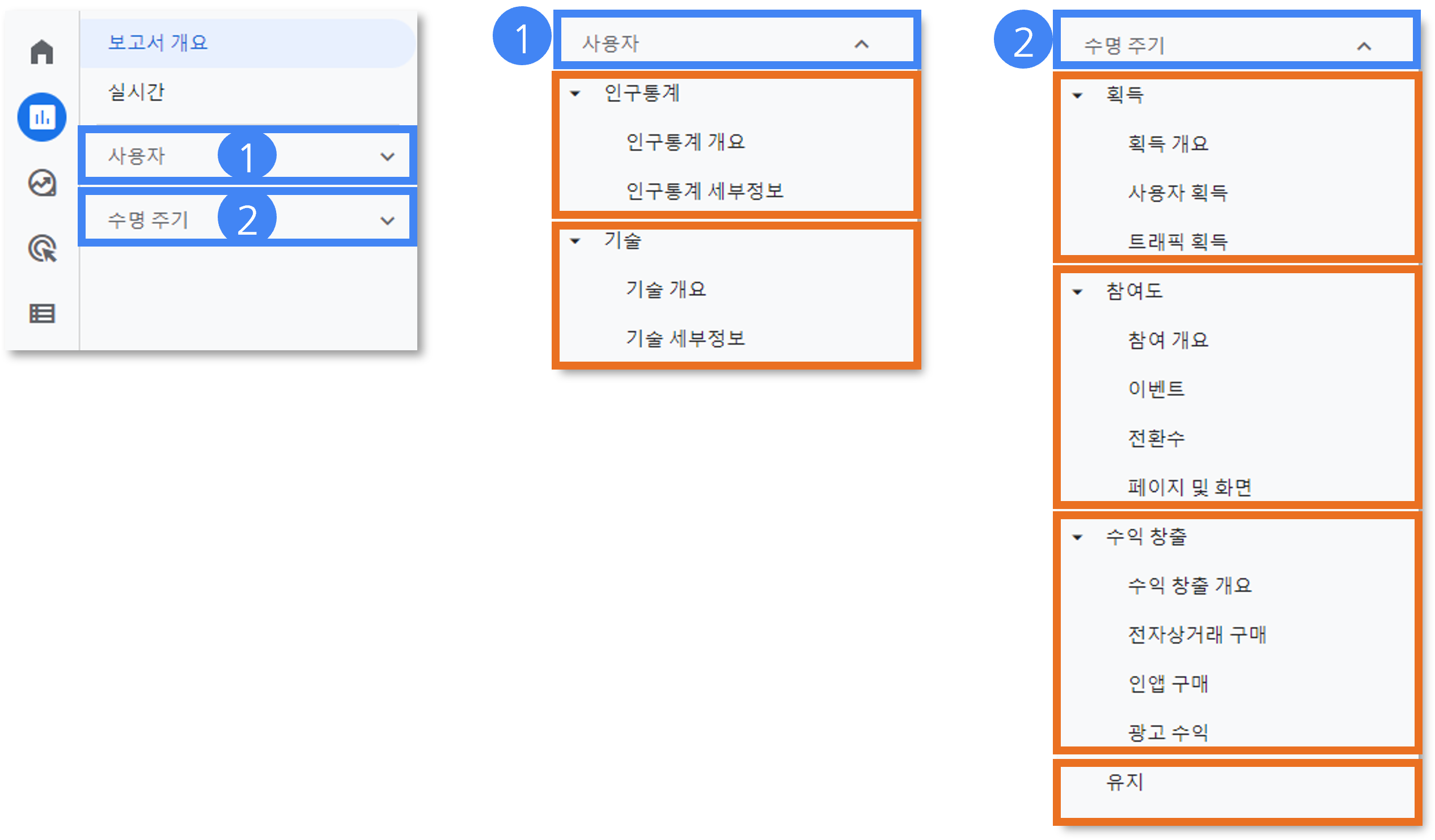
이 중 메인 섹션이라고 할 수 있는 사용자와 수명 주기 섹션은 하위 보고서를 포함하는 보고서 모음(콜렉션) 형태로 되어 있습니다.
사용자 섹션은 인구통계와 기술 2개의 하위 보고서로 구성되며, 수명 주기 섹션은 획득, 참여도, 수익 창출, 유지 총 4개의 하위 보고서로 구성됩니다. 각 하위 보고서는 다시 개요 보고서와 상세 보고서로 나뉩니다.
1) 보고서 개요
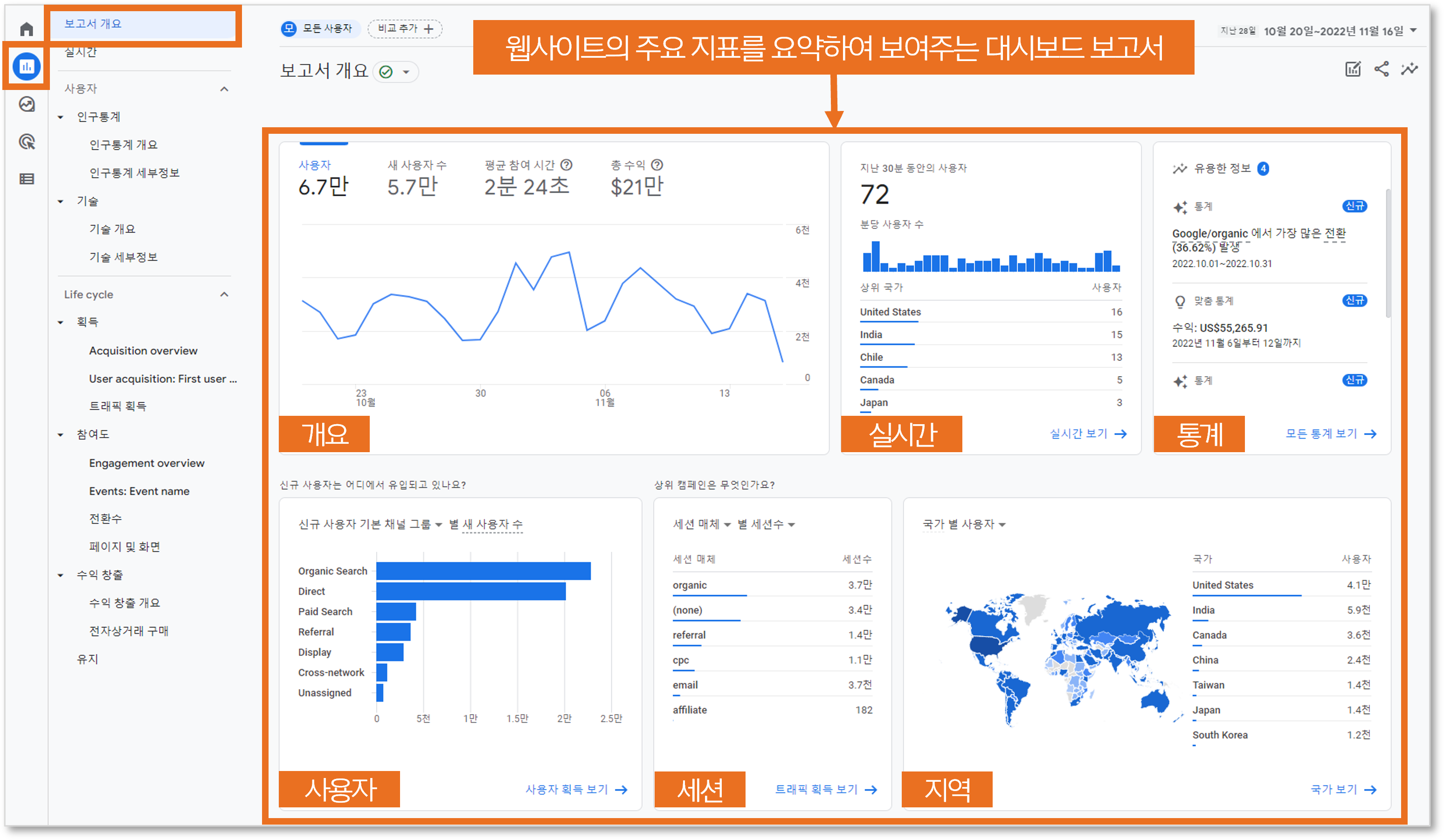
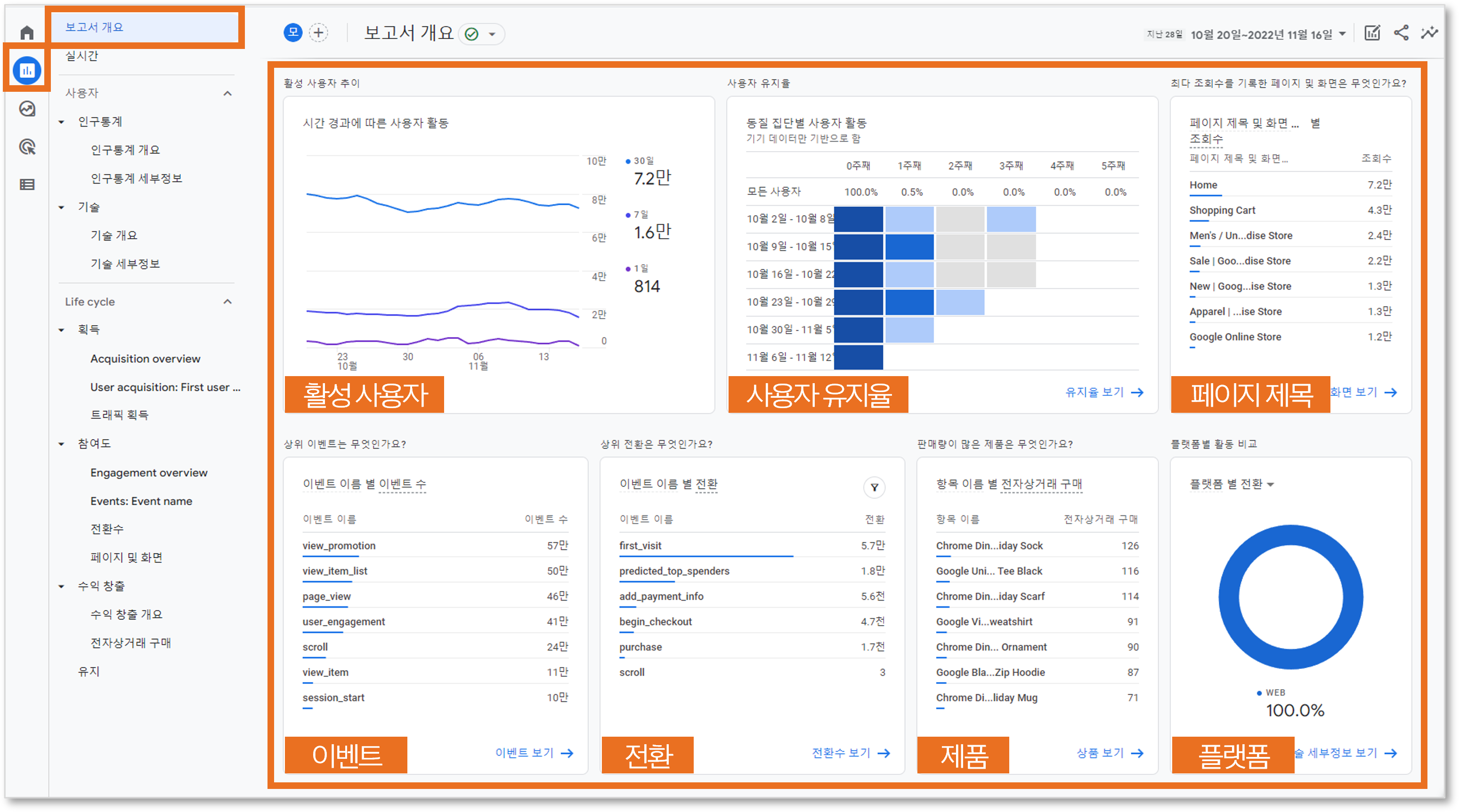
보고서 개요는 웹사이트의 주요 지표를 요약해서 보여주는 대시보드로서 웹사이트의 전반적인 현황과 성과를 확인할 수 있는 다양한 보고서 카드로 구성됩니다.
2) 실시간
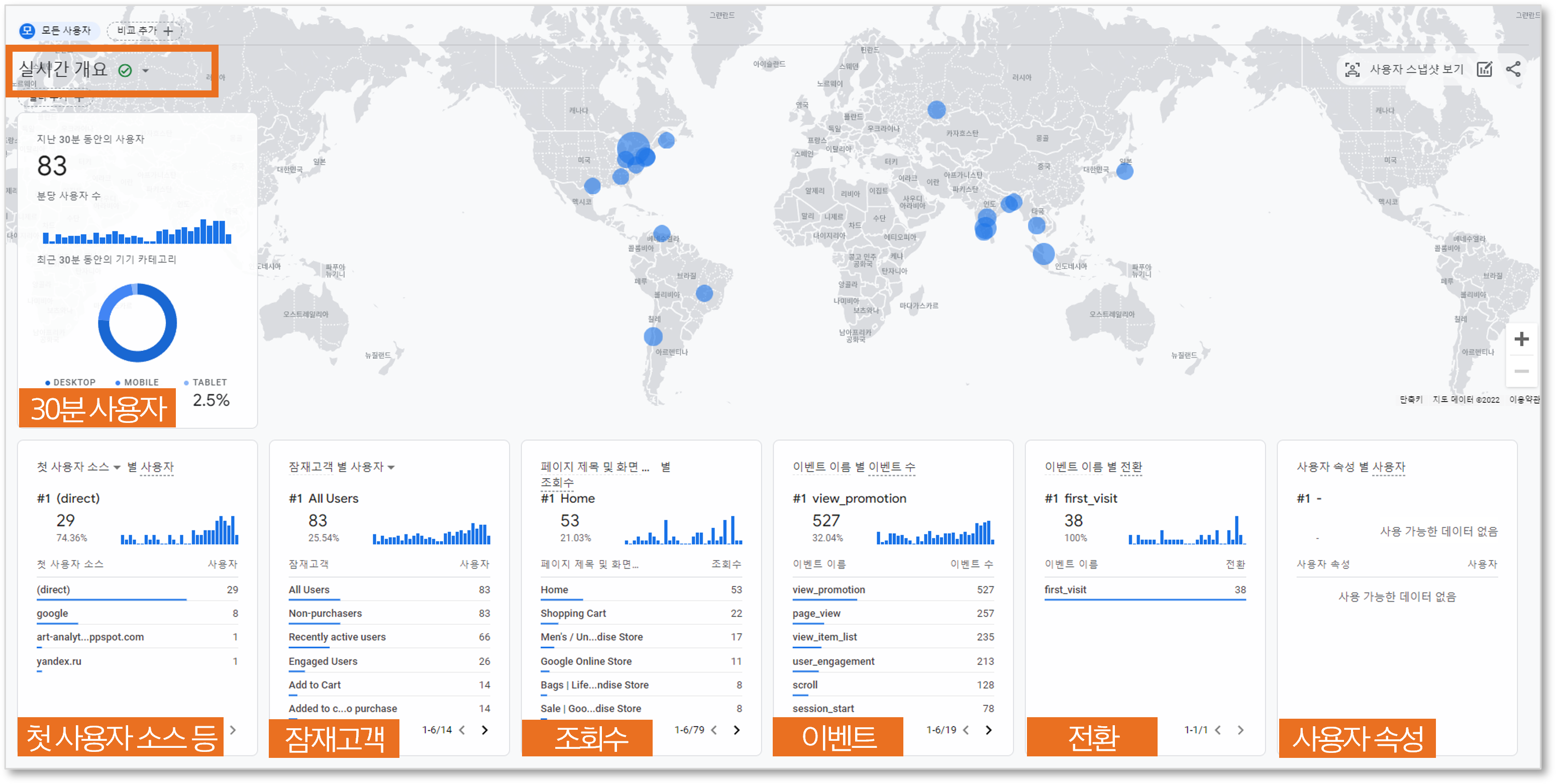
웹사이트에서의 사용자 활동을 실시간으로 모니터링할 수 있는 보고서입니다. 구성 항목은 아래와 같습니다.
– 지난 30분간 사용자 수(분당)
– 첫 사용자 소스, 매체 또는 캠페인별 사용자: 사용자가 유입되는 위치
– 잠재고객 별 사용자 또는 신규 사용자: 사용자 분석
– 페이지 제목 또는 화면 이름별 조회수: 사용자의 관심을 유도하는 콘텐츠
– 이벤트 이름별 이벤트 수: 사용자가 트리거하는 이벤트 수
– 이벤트 이름별 전환: 사용자가 완료하는 전환
3) 사용자
사용자 콜렉션은 연령, 성별, 관심분야, 기기, 운영체제, 브라우저, 앱 버전과 같이 웹사이트 및 앱을 사용하는 사용자에 관한 정보를 제공하며, 인구통계와 기술 2개의 하위 보고서를 포함합니다.
3-1) 인구통계 보고서
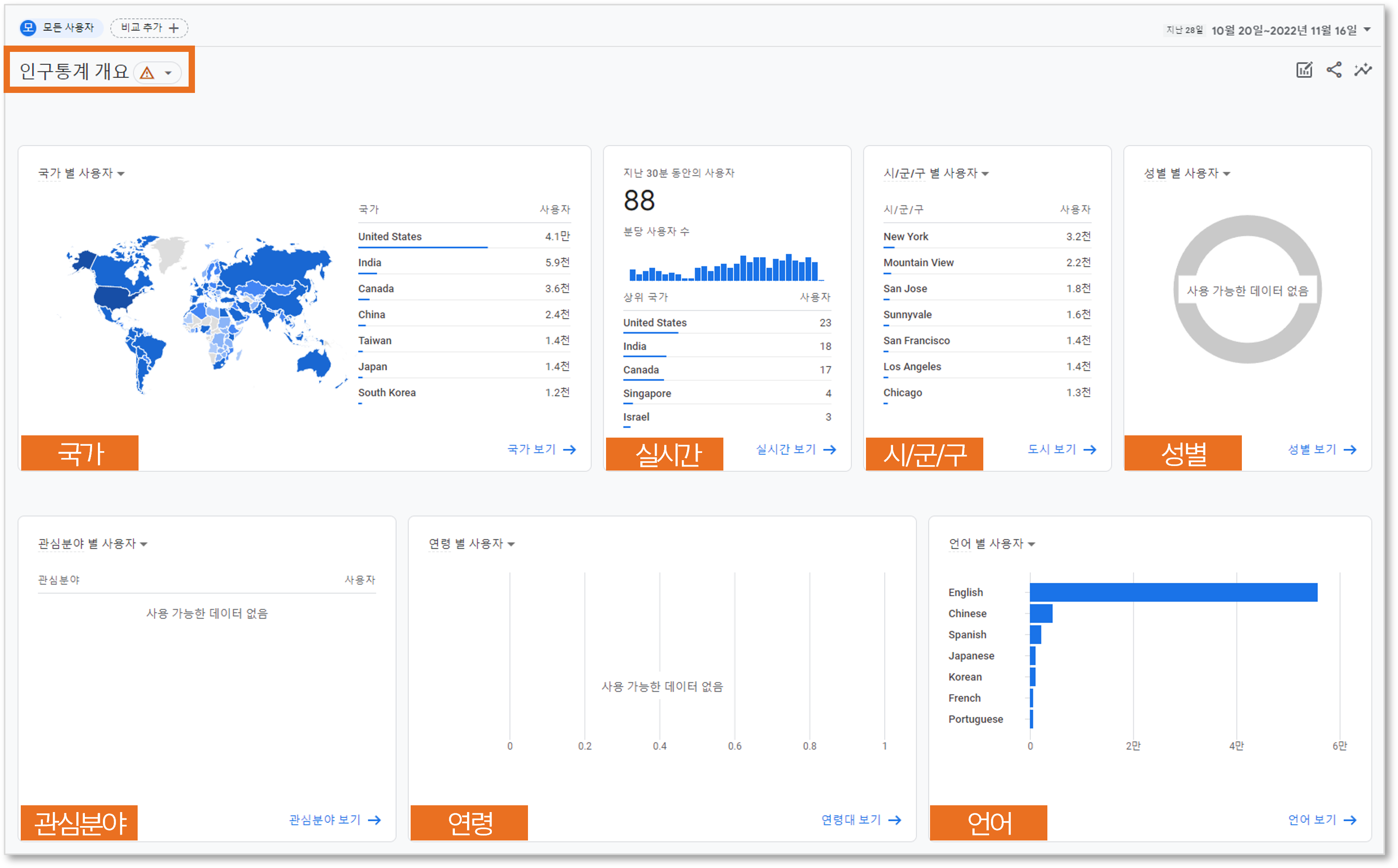
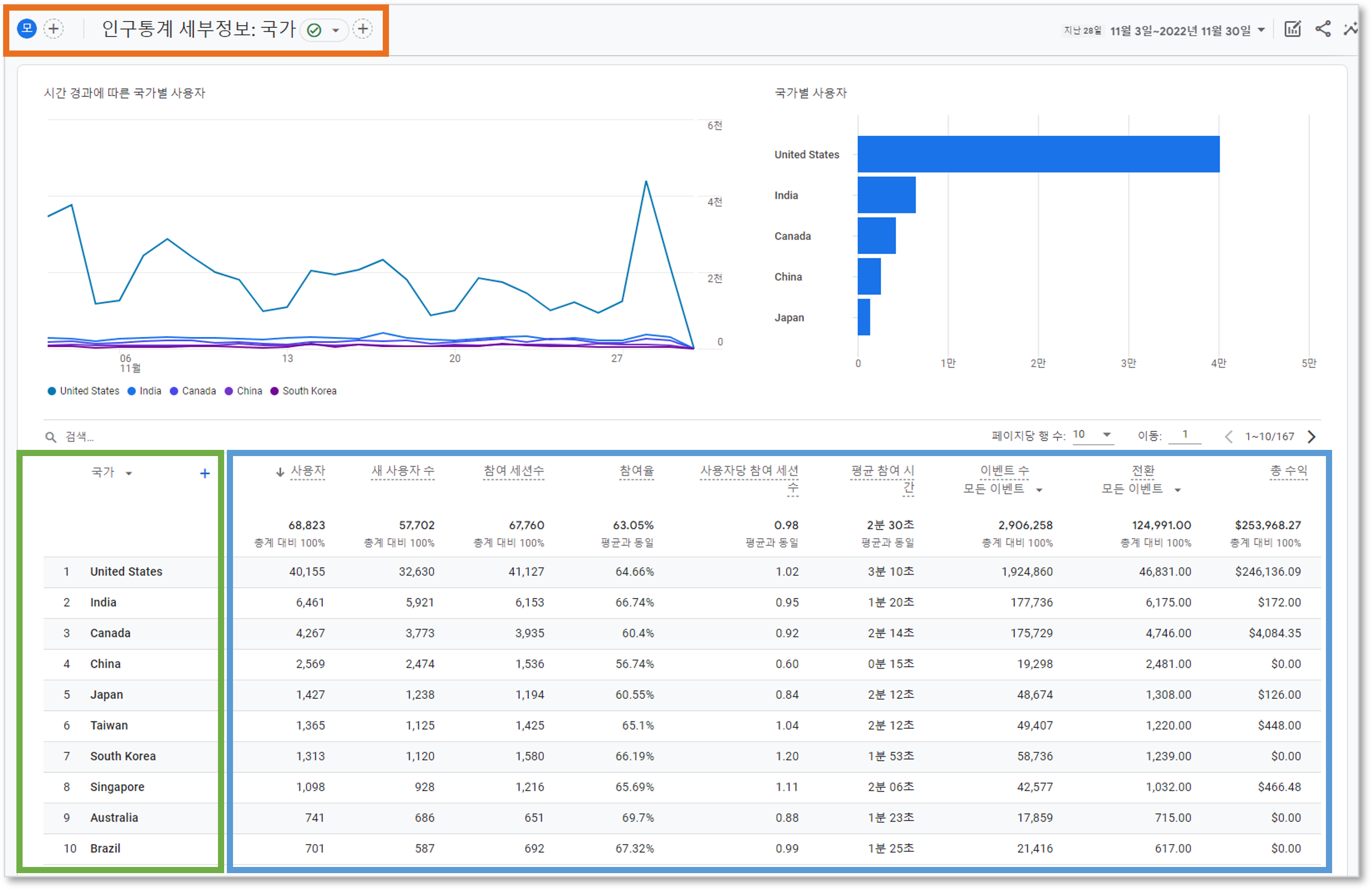
사용자 섹션의 하위 보고서인 인구통계 및 기술 보고서, 수명 주기 섹션의 하위 보고서인 획득, 참여도, 수익 창출 보고서는 다시 개요 보고서와 상세(세부정보) 보고서로 구분됩니다.
개요 보고서는 각 보고서에 포함된 측정기준에 대한 핵심 측정항목을 카드 형태로 요약해서 보여주며, 상세 보고서는 각 측정기준과 관련된 세부 측정항목(사용자, 세션, 조회수, 이벤트수, 참여 시간, 전환, 수익 등)을 자세하게 보여줍니다.
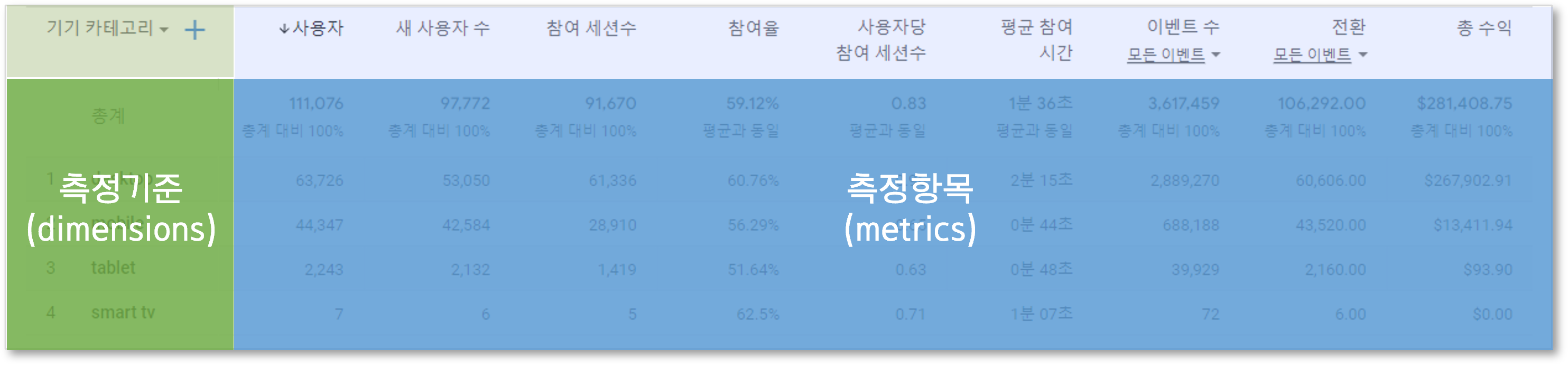
상세 보고서는 위와 같이 측정기준과 측정항목의 조합으로 구성되는 테이블(표) 형식의 보고서인데요, 좌측 측정기준에 해당 섹션의 대표 측정기준(인구통계 세부 보고서의 경우 국가)이 기본 값으로 표시되며, 다른 측정기준(지역, 시/군/구, 언어, 연령, 성별, 관심분야)를 선택할 수도 있습니다.
데이터를 해석하고 인사이트를 뽑아내는 작업은 이와 같은 표 형태의 상세 보고서를 통해 주로 이뤄진다고 보시면 됩니다.
인구통계 개요
사용자 인구통계의 관점에서 비즈니스에 발생한 사용자 트래픽을 보여줍니다.
인구통계 세부정보 보고서
– 측정기준: 국가, 지역, 도시, 언어, 연령, 성별, 관심분야
– 측정항목: 사용자, 새 사용자 수, 참여 세션수, 참여율, 사용자당 참여 세션수, 평균 참여 시간, 이벤트 수, 전환, 총 수익
* 보고서에서 인구통계 데이터를 보려면 구글 신호 데이터를 활성화 해야합니다. 그리고 구글 신호 데이터를 활성화하더라도 데이터 양이 애널리틱스 시스템 기준점을 충족하지 않으면 인구통계 데이터가 보고서에 표시되지 않을 수 있습니다.
3-2) 기술 보고서
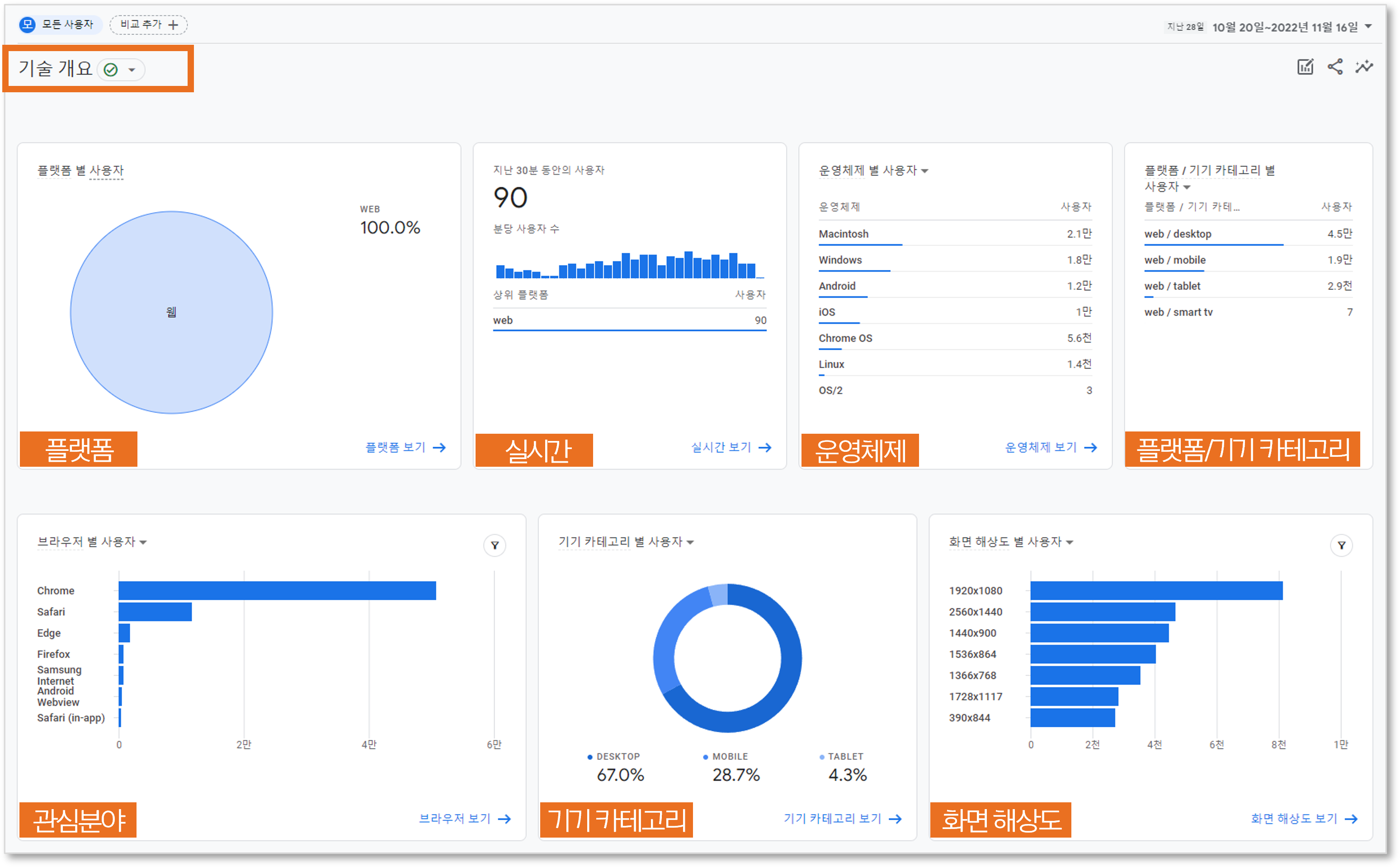
기술 개요
사용자가 콘텐츠와 상호작용할 때 사용한 플랫폼, 기기, 브라우저, 운영체제, 앱 버전을 보여줍니다.
기술 세부정보 보고서
– 측정기준: 브라우저, 기기 카테고리, 기기 모델, 화면 해상도, 앱 버전, 플랫폼, OS 버전, 플랫폼/기기 카테고리, 운영체제, OS 및 버전
– 측정항목: 사용자, 새 사용자 수, 참여 세션수, 참여율, 사용자당 참여 세션수, 평균 참여 시간, 이벤트 수, 전환, 총 수익
4) 수명 주기
수명 주기 콜렉션은 획득에서 유지에 이르는 고객 여정의 각 단계 별 사용자 행동 데이터를 제공합니다. 사용자 자체에 관한 정보보다는 사용자가 웹사이트를 사용하는 방식을 파악할 수 있습니다.
획득, 참여도, 수익 창출, 유지 4개의 하위 보고서로 구성됩니다.
4-1) 획득 보고서
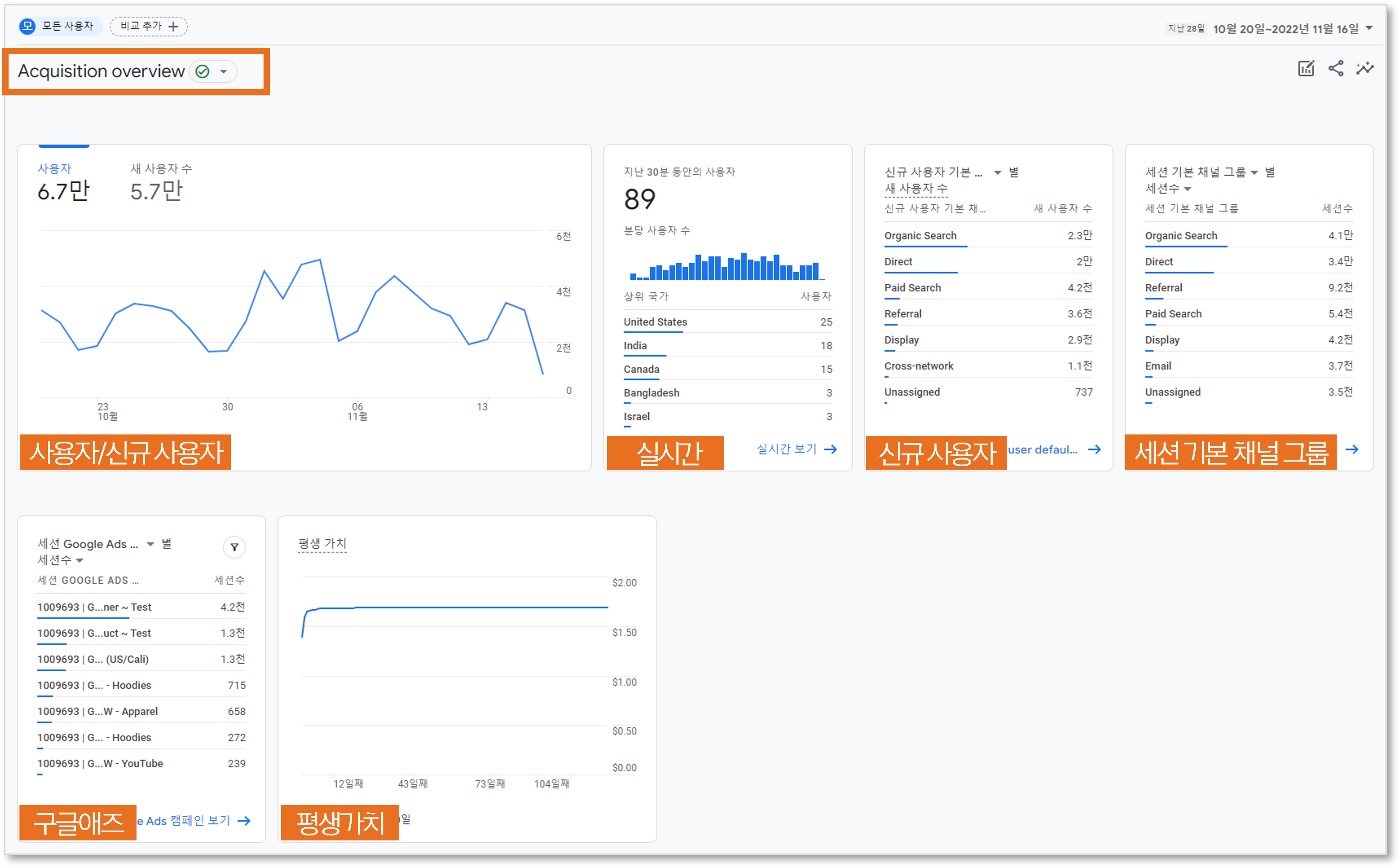
획득 개요
신규 사용자가 내 웹사이트 또는 앱을 찾는 방식과 기존 사용자가 내 사이트 또는 앱을 재방문하는 방식을 파악할 수 있습니다.
사용자 획득 보고서
신규 사용자에 관한 데이터가 표시됩니다.
– 측정기준: 첫 사용자 기본 채널 그룹, 첫 사용자 매체, 첫 사용자 소스, 첫 사용자 소스/매체, 첫 사용자 플랫폼, 첫 사용자 캠페인, 첫 사용자 Google Ads 광고 네트워크 유형, 첫 사용자 Google Ads 광고그룹 이름, 잠재고객 이름
– 측정항목: 새 사용자 수, 참여 세션수, 참여율, 사용자당 참여 세션수, 평균 참여 시간, 이벤트 수, 전환, 총 수익
트래픽 획득 보고서
신규 사용자 및 재사용자의 새 세션에 대한 데이터가 표시됩니다.
– 측정기준: 세션 기본 채널 그룹, 세션 매체, 세션 소스, 세션 소스 플랫폼, 세션 캠페인
– 측정항목: 사용자, 세션수, 참여 세션수, 세션당 평균 참여 시간, 사용자당 참여 세션수, 세션당 이벤트, 참여율, 이벤트 수, 전환, 총 수익
* GA4에서는 사용자(user) 획득과 트래픽(session) 획득을 구분하여 지표를 보여주고 있는데요, 이 중 사용자 획득은 기존 UA 버전에서는 없었던 개념입니다.
사용자 획득은 사용자가 처음 방문했을 때(first_visit 이벤트가 발생한 때)의 유입경로를 의미합니다.
트래픽 획득은 첫 방문과 재방문을 모두 포함하여 사용자가 방문했을 때(session_start 이벤트가 발생한 때)의 유입경로를 의미합니다.
트래픽 획득 보고서는 웹사이트 전체 사용자의 전반적인 유입 경로를 파악하는 데 사용하고, 사용자 획득 보고서는 신규 사용자를 획득하는 데 있어 어떤 소스/매체 또는 채널이 기여도가 높은지를 파악하는 데 사용할 수 있습니다.
4-2) 참여도 보고서
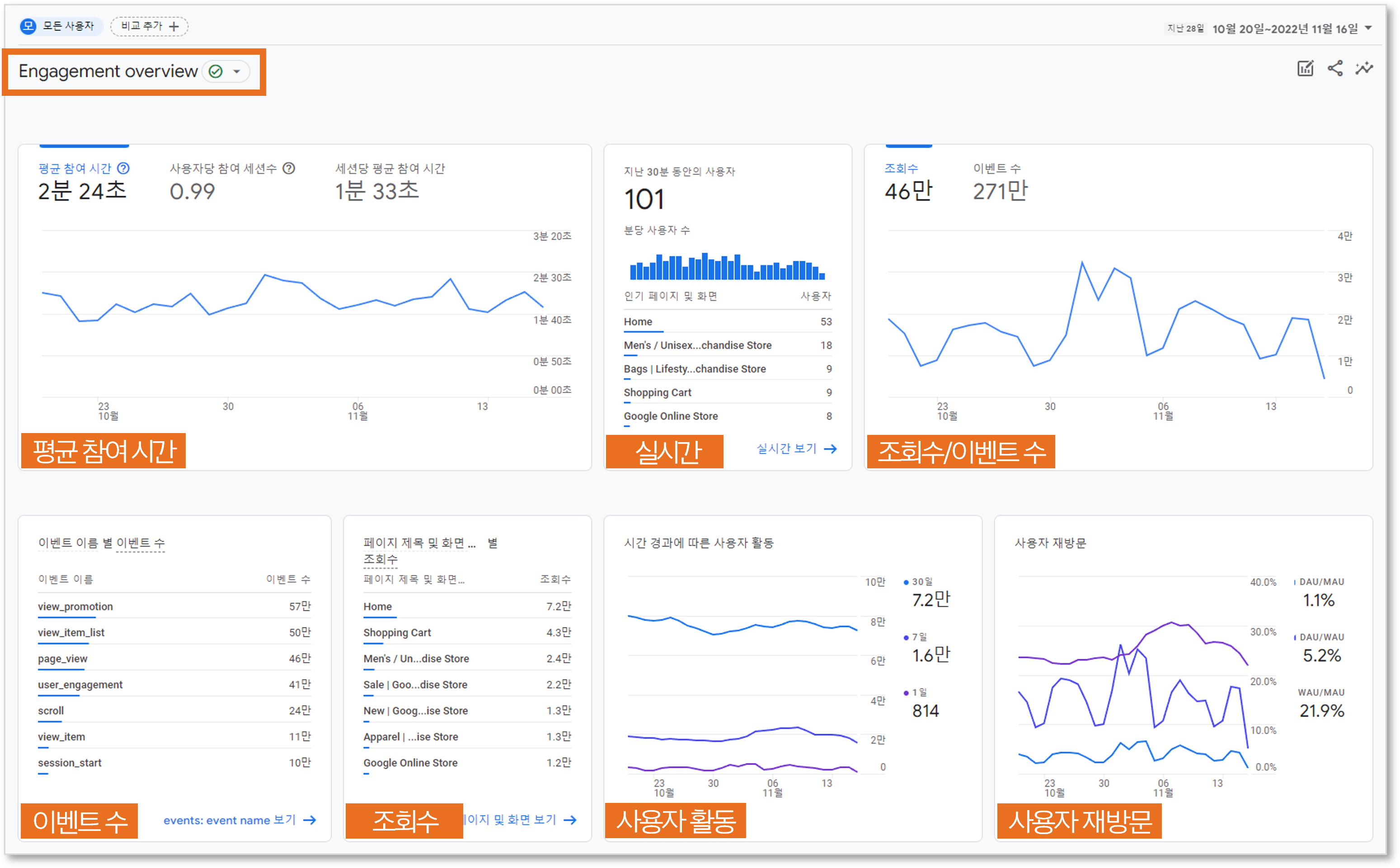
참여 개요
사용자가 트리거하는 이벤트와 전환 이벤트는 물론 사용자가 방문하는 웹페이지를 기준으로 사용자 참여 발생 시간을 측정할 수 있습니다. 사용자 참여가 가장 많은 페이지를 확인하고, 이벤트를 통해 사용자 행동을 파악할 수 있습니다.
이벤트 보고서
– 측정기준: 이벤트 이름
– 측정항목: 이벤트 수, 총 사용자, 사용자당 이벤트 수, 총 수익, 참여율
전환수 보고서
– 측정기준: 이벤트 이름
– 측정항목: 전환, 총 사용자, 이벤트 수익
페이지 및 화면 보고서
– 측정기준: 페이지 제목 및 화면 클래스, 페이지 경로 및 화면 클래스, 페이지 제목 및 화면 이름, 콘텐츠 그룹
– 측정항목: 조회수, 사용자, 사용자당 조회수, 평균 참여 시간, 이벤트 수, 전환, 총 수익
4-3) 수익 창출 보고서
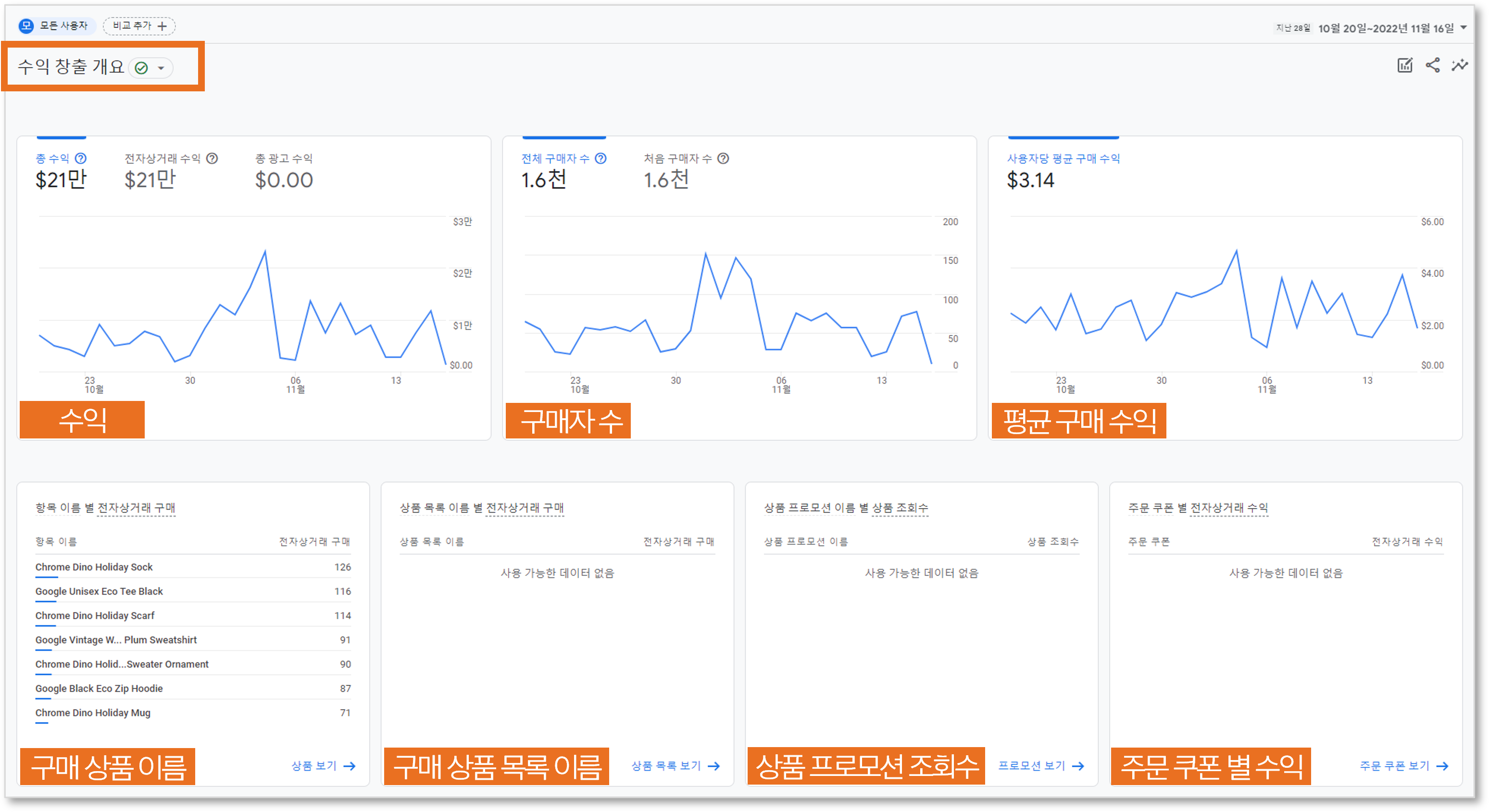
수익 창출 개요
웹사이트 및 앱의 상품, 광고, 구독에서 발생하는 수익을 확인할 수 있습니다.
전자상거래 구매 보고서
– 측정기준: 항목 이름, 항목 ID, 항목 카테고리 1-5, 상품 브랜드
– 측정항목: 상품 조회수, 장바구니에 추가, 조회수 대비 장바구니 추가 비율, 전자상거래 구매, 조회수 대비 구매 비율, 상품 구매 수량, 상품 수익
인앱 구매 보고서
– 측정기준: 제품 ID
– 측정항목: 수량, 제품 수익, 평균 제품 수익
광고 수익 보고서
– 측정기준: 광고 단위
– 측정항목: 게시자 광고 노출수, 광고 단위 노출 시간, 게시자 광고 클릭, 총 광고 수익
4-4) 유지 보고서
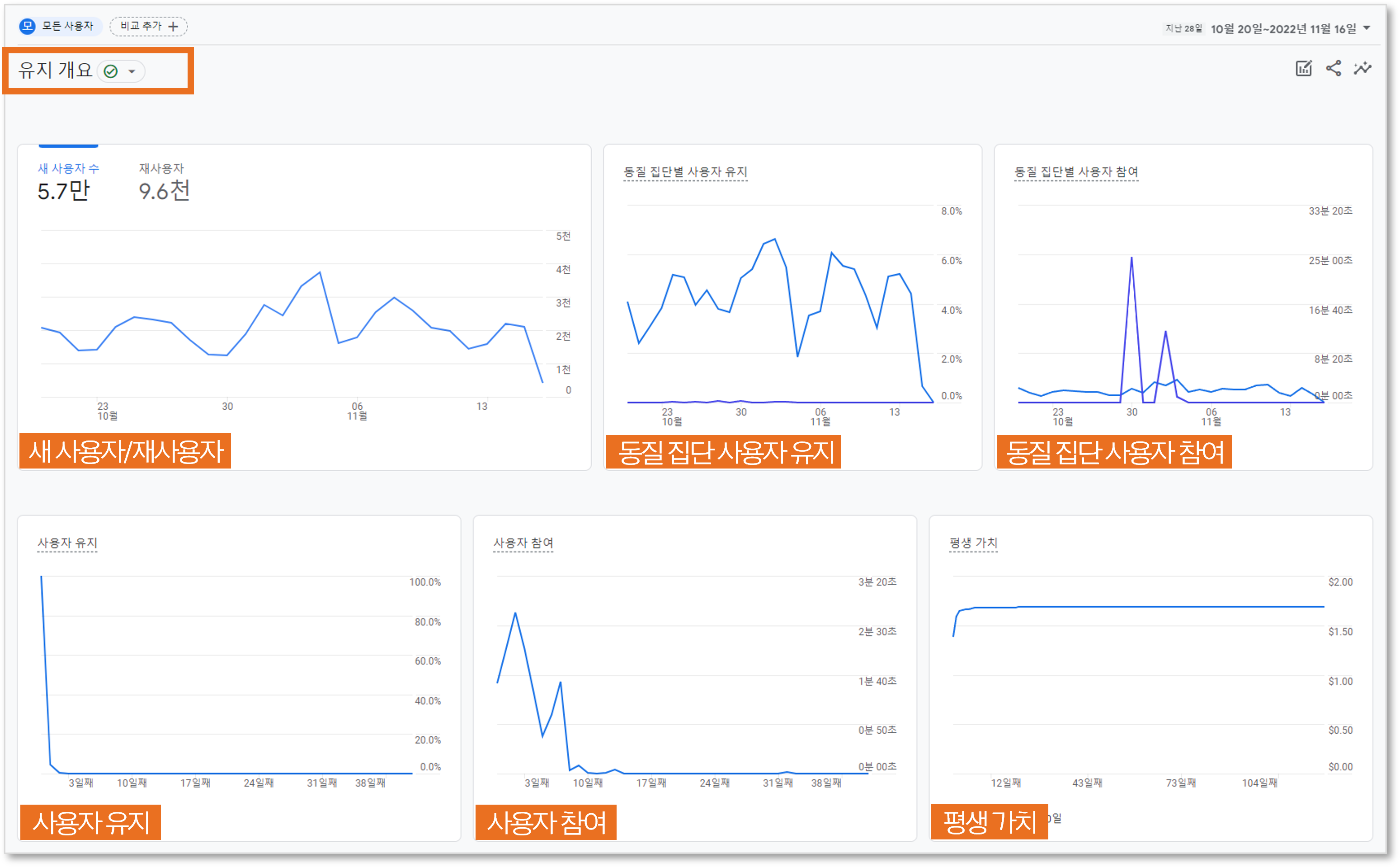
유지 개요
신규 사용자가 처음 방문한 후 웹사이트 또는 모바일 앱을 이용하는 빈도와 기간을 확인할 수 있습니다. 또한 첫 방문 후 창출한 추가 수익 기준으로 사용자의 가치를 파악할 수 있습니다.
지금까지 GA4를 구성하는 주요 메뉴와 GA4에서 제공하는 주요 보고서에 대해 설명을 드렸습니다. 다음 글에서는 애널리틱스 보고서의 레이아웃에 대해 알아 볼 예정입니다.
—————————————————————————
국내 대표적인 온라인마케팅 커뮤니티/매체인 아이보스에서 구글 애널리틱스 4(GA4) 강의를 진행하고 있습니다. 커리큘럼 등 자세한 사항은 아래 링크를 참조하세요.
GA4 실무과정: https://www.ibossedu.co.kr/edu-goods-380
GA4 구축 문의하기(오컴데이터)
GA4 기업교육 문의하기(오컴데이터)
안녕하세요 애널리틱스 ga4 설정과 페이지 등은 확인이 가능한데 수익은 항상 0인데 왜 그런지 알 수 있을까요?ㅠ 아무리 찾아봐도 그에 대한 정보가 없어서요.. 부탁드립니다
안녕하세요. 구매(전자상거래) 데이터는 자동으로 측정되지 않습니다. 별도의 전자상거래 추적 설정을 해주어야 데이터를 확인할 수 있습니다. 대체로 마케터나 분석가가 직접 설정하기는 어렵고, 개발자의 도움을 받아 세팅을 합니다. 방법은 아래 링크를 참조하세요.
참조링크(GA4 전자상거래 추적 설정): https://developers.google.com/analytics/devguides/collection/ua/gtm/enhanced-ecommerce?hl=ko